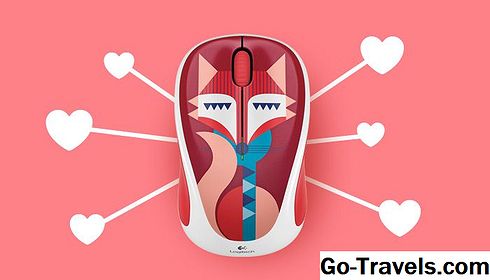Har du någonsin laddat upp en video till YouTube för att upptäcka att den är utsträckt av bildförhållande? Det innebar att du skulle behöva ladda upp videon igen. Det var det enda som verkade fixa problemet. Det finns alla möjliga kreativa sätt att förstöra en YouTube-video. Du kan sträcka den. Du kunde klämma den. Du kan ladda upp en brevlåda 4: 3-video i YouTubes 16: 9-ram och få det att se ut som om det finns en stor svart låda runt den.
Som det visar sig behöver du inte ladda upp din video för att åtgärda något av problemen. Du kan dra nytta av YouTubes dolda koder för att tvinga videon att visas korrekt. Obs! Det här fungerar bara för videor du har laddat upp på din egen YouTube-kanal. Du kan inte fixa en video för någon annan på det här sättet.
Först, vissa definitioner
4:3 - Det här är aspektförhållandet för standarddefinitions-tv i USA. Rektangeln är fyra tum bred för var tredje centimeter lång. Det är också bildförhållandet för gamla filmer. Om du har hemma filmer på VHS-tejp, är det förmodligen det bildförhållande du hittar. Men du hittar också detta bildförhållande i många datormonitorer och till och med några tidiga HDTV. Eftersom det är ett förhållande, är det inte ett mått på hur många pixlar eller huruvida videon är hans högupplösta eller inte. Det är bara ett mått på deras relation till varandra i en rektangel.
16:9 - Det här är aspektförhållandet mellan moderna HDTV. Det är också allmänt känt som widescreen. För varje sexton inches bred en skärm är den nio inches lång. Under 2008 bestämde Google att det här var standardupplösningen för alla YouTube-videor, så att någon video som inte passar in i ett 16: 9-förhållande måste visa antingen beskuren eller med staplar. Återigen är detta inte ett mått på pixlar. Bara bildförhållandet. Det finns många standarddefinitions videokameror som skjuter i widescreen-läge. Observera också att massor av moderna filmversioner faktiskt har ett bildförhållande ännu större än detta. Det är därför de visar upp brevlådor på din skärm.
Brevlåda och pelareboxar. Det här är de svarta staplarna som visas på din TV eller YouTube-video för att göra plats för en skillnad i bildförhållande. Brevlåda är vågräta ränder över och under en video och pelareboxar är randar på sidan. Om du laddar upp en 4: 3-video till YouTube ser du pelare-rutor på skärmen.
Problem och hur man fixar dem
Alla dessa problem kommer att lösas genom att skriva den hemliga koden som en tagg i videon. Det är rätt. Det är bara en tagg, och du kan skilja den med ett komma och lägga till andra taggar om du vill. När YouTube går över en av dessa specialkoder vet den att videon måste visas på olika sätt.
Video sträckt eller squished
Om din video var 4: 3 och sträcker sig för att fylla upp hela 16: 9-videofältet, kommer det att se ut. Lös problemet genom att använda taggen: yt: stretch = 4: 3
Om din video har det motsatta problemet, och det ska vara en 16: 9-video och istället är pelargåda och klämd in i ett 4: 3-utrymme, kommer du att använda det motsatta kommandot: yt: stretch = 16: 9 Ganska lätt, eller hur?
Beskära eller Zooma
Vad händer om du har en brevlåda 4: 3-video du laddar upp till YouTube? Du hamnar med en video som har en jätte svart ram runt alla sidor, det är vad. Du kan åtgärda problemet genom att beskära videon. Du zoomar in, så om du gör det med en vanlig video, skär du av en del av åtgärden, men om du gör det med en inramad video blir den perfekt. Koden för detta är: yt: gröda = 16: 9